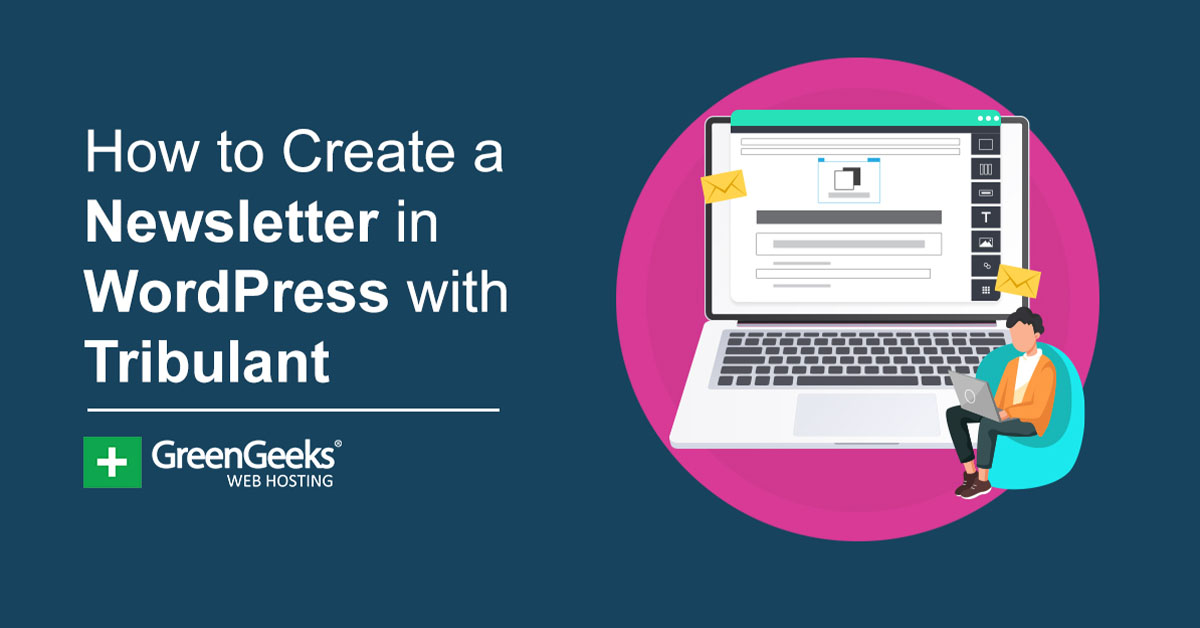Ci sono alcune false informazioni là fuori che dicono che l’email è morta, ma non lo è. E poiché non lo è, qualsiasi sito web degno di questo nome deve produrre una newsletter di qualità da inviare ai suoi follower. La buona notizia è che è abbastanza facile da fare con il plugin Newsletter di Tribulant.
Questo plugin ti consente di creare newsletter eleganti che puoi facilmente personalizzare gratuitamente. Giusto; uno strumento gratuito di email marketing è a tua disposizione. È un ottimo modo per aggiornare i tuoi iscritti con nuovi contenuti o prodotti sul tuo sito web.
Oggi dimostrerò come utilizzare questo plugin per creare una newsletter in WordPress.
Che cos’è una newsletter?
Bene, se sei come me, probabilmente ne ricevi una dozzina al giorno che ti avvisa di nuovi post o prodotti da diversi siti web.
Tuttavia, se in qualche modo l’hai evitato, una newsletter è essenzialmente un’e-mail che dice agli abbonati cosa c’è di nuovo sul tuo sito web. Questo può essere in termini di contenuto o prodotti e servizi. Molti cercano di includere codici sconto o evidenziare le vendite.
È un ottimo modo per convincere le persone a controllare il tuo sito Web e, fornendo incentivi come codici sconto o offerte esclusive ai clienti, fa sì che l’e-mail abbia un certo valore. O in altre parole, non sembra una perdita di tempo controllare.
Sebbene una newsletter possa essere una risorsa potente, può anche funzionare come un’arma a doppio taglio se viene gestita male.
Ad esempio, nessuno vuole ricevere più email dallo stesso sito ogni giorno. L’alta frequenza li porterà ad annullare l’iscrizione o, peggio ancora, potrebbero essere inseriti nella sezione spam. E a volte, non è nemmeno l’abbonato che li metterà lì.
Google Mail può effettivamente spostare automaticamente le email che ritiene come spam. Potrebbe persino metterlo nella scheda promozionale, che è una condanna a morte.
Pertanto, la tua newsletter deve essere di una certa qualità e avere la giusta frequenza.
Come creare newsletter con Tribulant
Passaggio 1: installa le newsletter di Tribulant
Newsletter di Tribulant è un plug-in completo per l’email marketing compatibile con diversi plug-in di grandi dimensioni come WooCommerce e Modulo di contatto 7. Offre agli utenti il pieno controllo sulle e-mail che inviano sia nello stile che nel comportamento.
Creare e-mail è facile in quanto il plug-in offre diversi modelli che puoi utilizzare come punto di partenza. È un ottimo strumento sia per esperti che per principianti.
Iniziamo cliccando su Plugin e selezionando l’opzione Aggiungi nuovo nel pannello di amministrazione di sinistra.
Cerca Newsletter nella casella di ricerca disponibile. Verranno visualizzati plug-in aggiuntivi che potresti trovare utili.
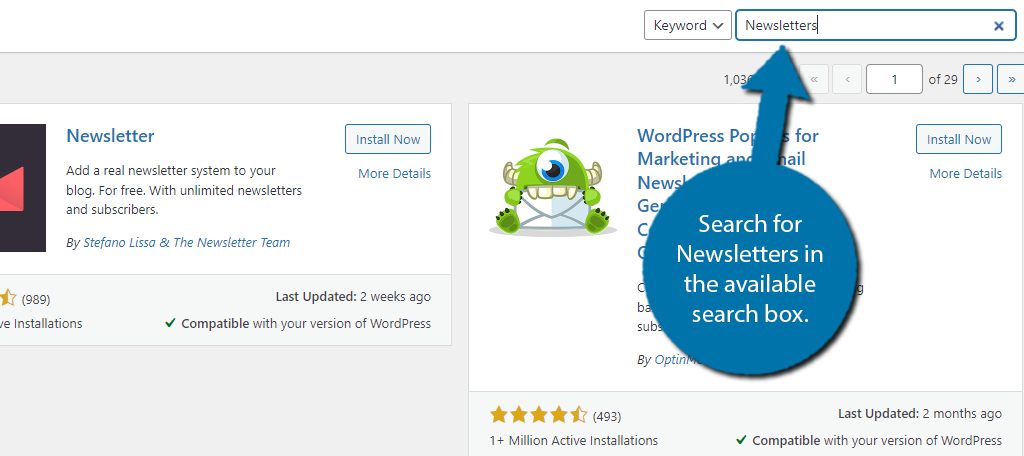
A causa del nome più generico, dovrai scorrere verso il basso fino a trovare il plug-in Newsletter. Cerca il plugin che è di Tribolante.
Fare clic sul pulsante “Installa ora” e attivare il plug-in per l’uso.
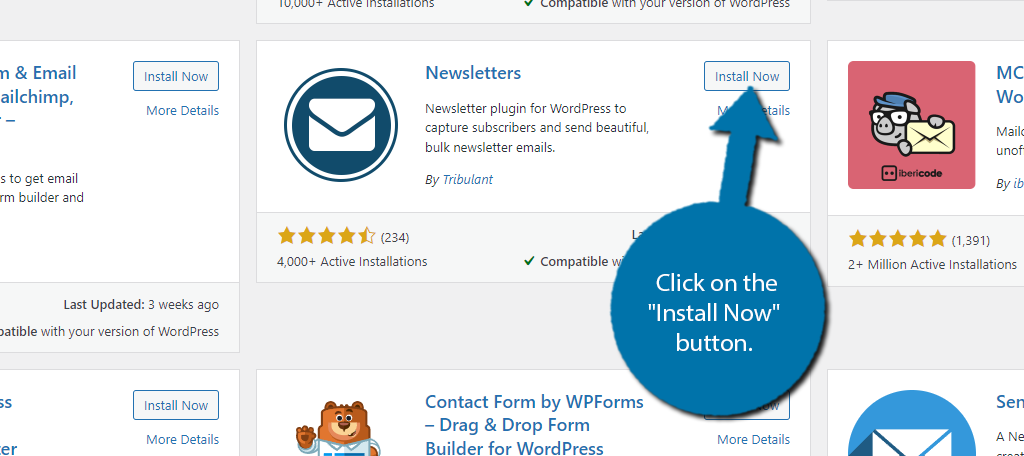
Nota: Questo plug-in può anche aiutarti a creare moduli di iscrizione, oppure puoi utilizzare plug-in di moduli di contatto dedicati per farlo. Entrambi otterranno risultati simili.
Passaggio 2: personalizza la piastra modello
Il primo passo che dovresti compiere è personalizzare i modelli gratuiti, supponendo che tu li stia utilizzando. In caso contrario, sentiti libero di saltare al passaggio successivo, ma è consigliato.
Per impostazione predefinita, il plug-in fornisce 11 modelli unici che puoi utilizzare. Ognuno ha un formato e una combinazione di colori unici, ma stai certo che tutto è personalizzabile.
Anche se prevedi di usarli così come sono, il che va bene, devi sostituire alcune delle informazioni sui segnaposto.
Per farlo, clicca su Newsletter e seleziona l’opzione Temi/Modelli.
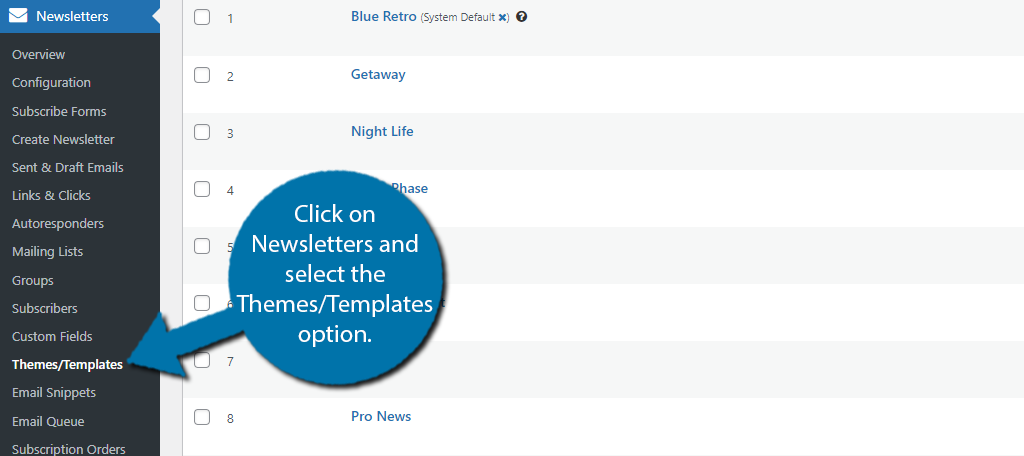
Qui vedrai l’elenco completo dei modelli. Ognuno è composto da HTML. Quelli con il know-how possono creare il proprio modello personalizzato, ma non lo tratterò.
Invece, fai clic su ciascuno e trova quello che ti piace di più.
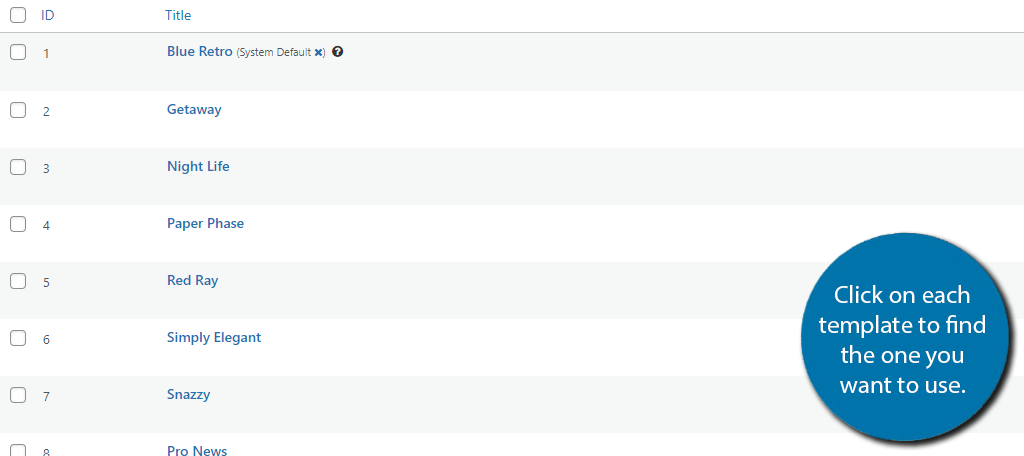
All’interno del modello, sei libero di personalizzare qualsiasi elemento. Tuttavia, prima di farlo, prendi nota di tutti gli shortcode (indicati da [brackets]). Tutte queste informazioni verranno compilate automaticamente, quindi non è necessario modificarle, ma puoi spostarle.
E sì, come hai già notato, questo non è l’editore di Gutenberg. Questo è un editor HTML personalizzato per il plugin. Quando lo inserisci per la prima volta, stai visualizzando l’editor visivo. Per passare all’HTML, fare clic sul pulsante Sorgente.
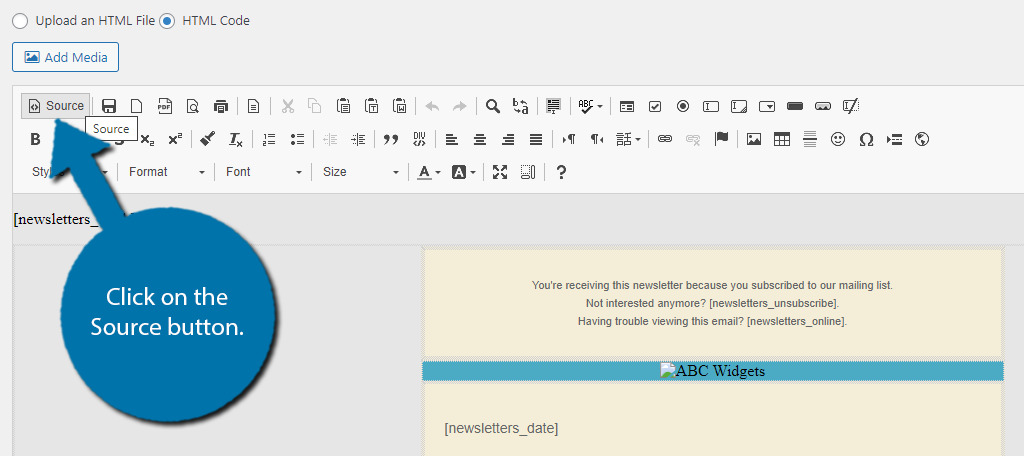
Per coloro che hanno familiarità con l’HTML, è qui che è possibile personalizzare il codice. Detto questo, l’editor visivo va benissimo se non ti senti a tuo agio. Utilizzare semplicemente la barra degli strumenti per apportare modifiche.
Salva le modifiche quando hai finito.
Passaggio 3: crea una newsletter
Ora che hai un modello personalizzato, è il momento di creare effettivamente una newsletter Tribulant. Questo è anche un buon momento per pensare alla frequenza con cui li invierai. A seconda delle dimensioni del tuo sito web, forse una volta alla settimana è meglio.
Questo è importante perché devi decidere quante informazioni devi includere. Un aggiornamento una volta alla settimana sarà più lungo di una newsletter quotidiana, ma la scelta è tua.
In ogni caso, fai clic su Newsletter e seleziona l’opzione Crea newsletter.
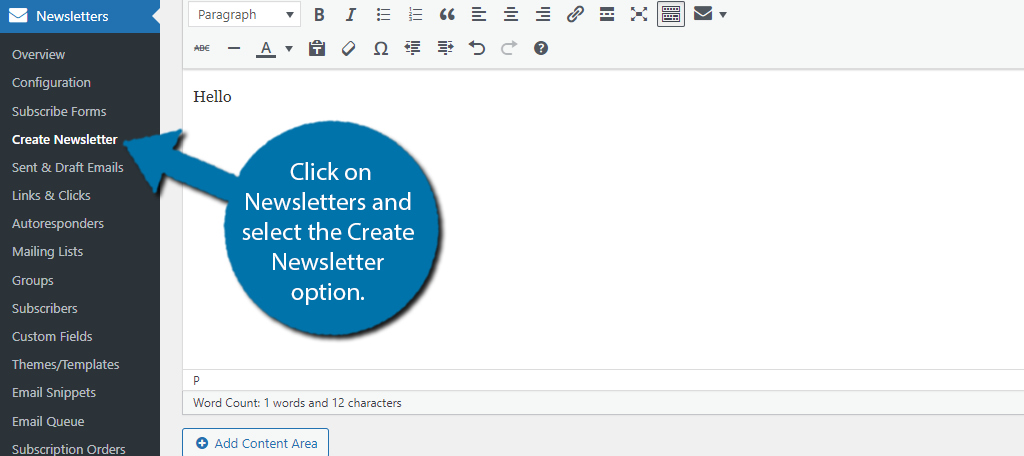
Questo è l’editor classico standard. Il contenuto che stai inserendo è quello che apparirà all’interno del modello di newsletter.
Innanzitutto, seleziona il modello che stai utilizzando. Per fare ciò, guarda sul lato destro e individua la casella del modello. Seleziona quello che vuoi usare.
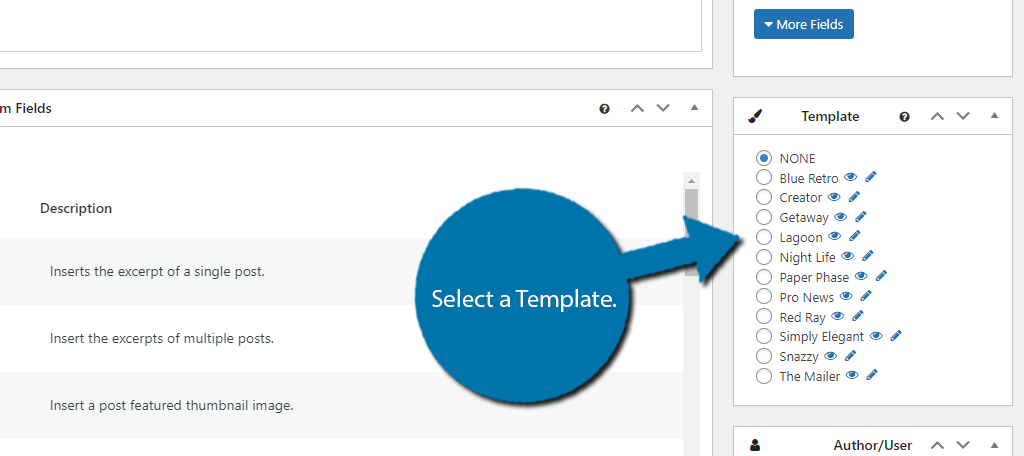
C’è una sezione di anteprima dal vivo. Per aggiornarlo, fai clic sul pulsante “Aggiorna anteprima”.
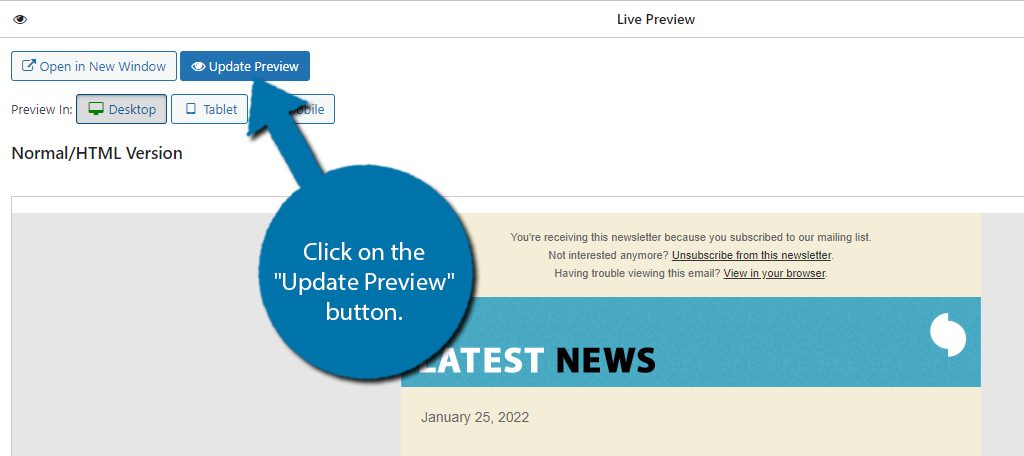
Nota anche che nell’anteprima, tutti quegli shortcode verranno compilati, quindi questo è il modo migliore per visualizzare l’aspetto del modello. Puoi anche selezionare su quale dispositivo visualizzarne l’anteprima.
Questo è un ottimo modo per garantire che l’e-mail sia ottimizzata per i dispositivi mobili.
Successivamente, devi anche selezionare quali abbonati vedranno l’e-mail. La casella Abbonati a destra consente di selezionare chi li riceve.
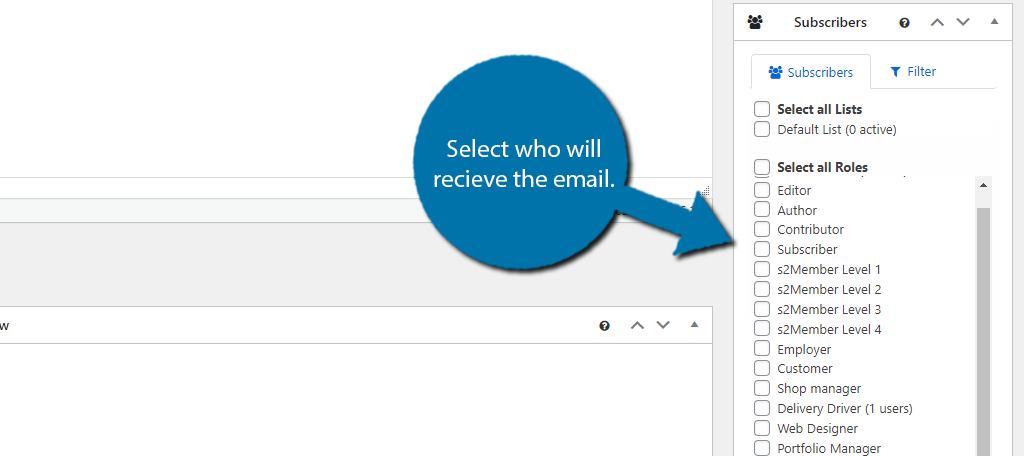
Nota: Puoi effettivamente inviarlo ai dipendenti, quindi puoi anche utilizzare il plug-in per inviare notizie relative al lavoro per il personale.
Ora non ti resta che entrare nel vivo della newsletter. Questo può includere testo, immagini e contenuto video. Usa il pulsante “Aggiorna anteprima” per vedere come appare e non dimenticare di salvare le modifiche.
Con tutte le informazioni inserite e gli iscritti scelti, puoi cliccare sul pulsante “Coda Newsletter” per inviarla.
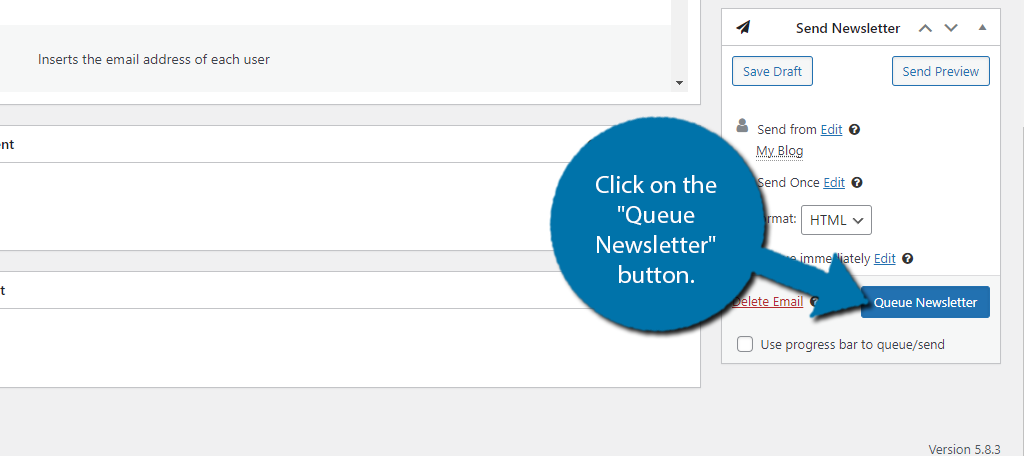
Congratulazioni per aver imparato a inviare newsletter Tribulant in WordPress! L’unica cosa rimasta è iniziare a costruire la tua lista e-mail per raggiungere più clienti o visitatori.
Non inviare spam ai visitatori
L’invio di e-mail di bassa qualità che possono essere scambiate per spam è un modo infallibile per far fallire l’intera strategia di marketing. A nessuno piace lo spam. I clienti e i visitatori pensano che sia una perdita di tempo e che tu non voglia finire nella loro lista di blocco.
Se riesci a evitarlo, la tua strategia di marketing tramite e-mail può avere molto successo e aiutare a indirizzare il traffico verso il tuo sito web. E più traffico significa più soldi.
Con quale frequenza invii newsletter al tuo pubblico? Includete dei codici sconto per invogliare i clienti?